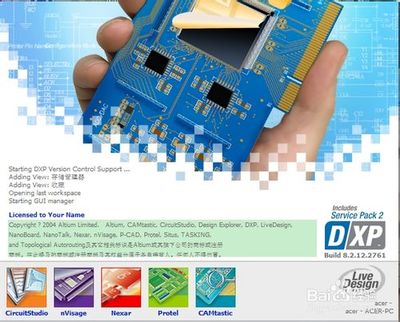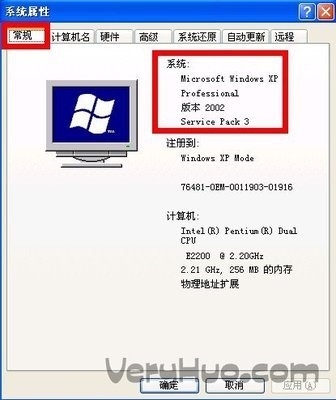使32位XP识别4G内存--内存虚拟硬盘工具:微软认证的RamDisk(稳定可靠)
最近为自己的老机器加了两块内存,共4G,但安装上以后发现XP系统只识别了3G,如下图:
于是GOOGLing,居然发现网上有支持4G的微软补丁,下载,安装,重启——————
系统仍然无法识别,郁闷!!!
百度,实践,总结。
问题终于解决了。
一、检查BIOS中是否打开了内存重映像
开始我就走了弯路,在使用RAMDISK中总是无法获得未使用内存大小,后来才发现自己没打开内存重映像。
打开打开BIOS的memory remapfeature,这个属性在安装64位操作系统时也要打开,不然也无法识别大于3G以上的内存
二、打开XP系统的PAE--物理内存扩展
于是把解决过程中遇到的问题及实现方法重新整理,完善,贴到这里,希望会对遇到此类问题的朋友有所帮助。
1,如果你的XP系统是XPSP2,则要修改BOOT.INI文件 (注如今的XP系统几乎都为XPsp3系统)
修改系统盘(如C:)根目录下boot.ini,为XP开启PhysicalAddress Extension(PAE)。具体方法:去掉系统盘(如C:)根目录下boot.ini隐藏只读文件boot.ini只读及隐藏属性,在最后一行加入空格/PAE,修改完后,重新设定回只读隐藏属性。
[boot loader]
timeout=2
default=multi(0)disk(0)rdisk(0)partition(1)WINDOWS
[operating systems]
multi(0)disk(0)rdisk(0)partition(1)WINDOWS="Microsoft Windows XPProfessional" /noexecute=optin /fastdetect/PAE
修改boot.ini文件还可以采用以下方法:
单击选中“我的电脑”右键属性,打开“系统属性”窗口,点击“高级”,如下图所示:按顺序点击即可打开BOOT.INI编辑文件,添加/PAE参数后直接保存退出即可
退出————>重启
2,如果你的XP系统是XPSP3,则系统默认已经打开PAE
可以通过以下两种方法检查是否已经打开PAE:
1,我的电脑右键属性:常规里,如下图
2,通过EVEREST软件来检查
打开EVEREST,依次点击“主板”———>“内存”即可看到,如下图椭圆所示。表明已经打开。或者用Everest来查看。“物理地址扩展”,如下图所示表明PAE已开启
第二步、安装内存盘
开启了PAE,并没有破解4G内存限制。需要利用多余的1G内存建立内存盘使用,就能完美利用全部4G内存了。这需要另外下载一个软件ramdisk来建立内使32位XP识别4G内存--内存虚拟硬盘工具:微软认证的RamDisk(稳定可靠)
下载地址:http://u.115.com/file/f326e136ed#
或在百度里找
打开软件
依次单击-->“文件” ---->“内存”来通过“内存信息”来设置查看内存,依次如下图所示
其中的未经管理:即是现在未使用的内存容量,如图中框中所示。
此处框中显示即为未使用的内存容量:(如图为1024M)
如果此处无“未经管理***MB”字样,可以跳过(绿字显示的内容),则可以通过以下方法(绿字显示)查出系统目前未使用的内存容量(即浪费的内存):
============================================================================
(1)点击“未经管理”按钮
(2)点击"配置"
(3)按如图所示选中,点“确定”,如果正常则会提显示出未管理的内存大小。(我在这里出现在异常退出,后来发现就是在BIOS里未打开BIOS中是否打开了内存重映像,打开后一切正常)
在这里显示“未经管理”的内存容量为:1024M,注:这里只是按我的机子的显示结果,不要误会啊
2,创建RAM盘(根据检测出来的内存容量
以上讲了很多,其实是为了让入门的网友也能看懂。对于高手来说只要简单几步:
第一步、在引导文件boot中加入PAE,开启PAE;
第二步、建立内存盘;
第三步、移动临时文件夹;
第四步、取消虚拟内存;
第五步、在内存盘里安装需要的应用软件。
东来科技网络充值平台 http://donglai58
欢迎大家来浏览我的店铺充值,加以收藏,我的QQ 4851537
 爱华网
爱华网